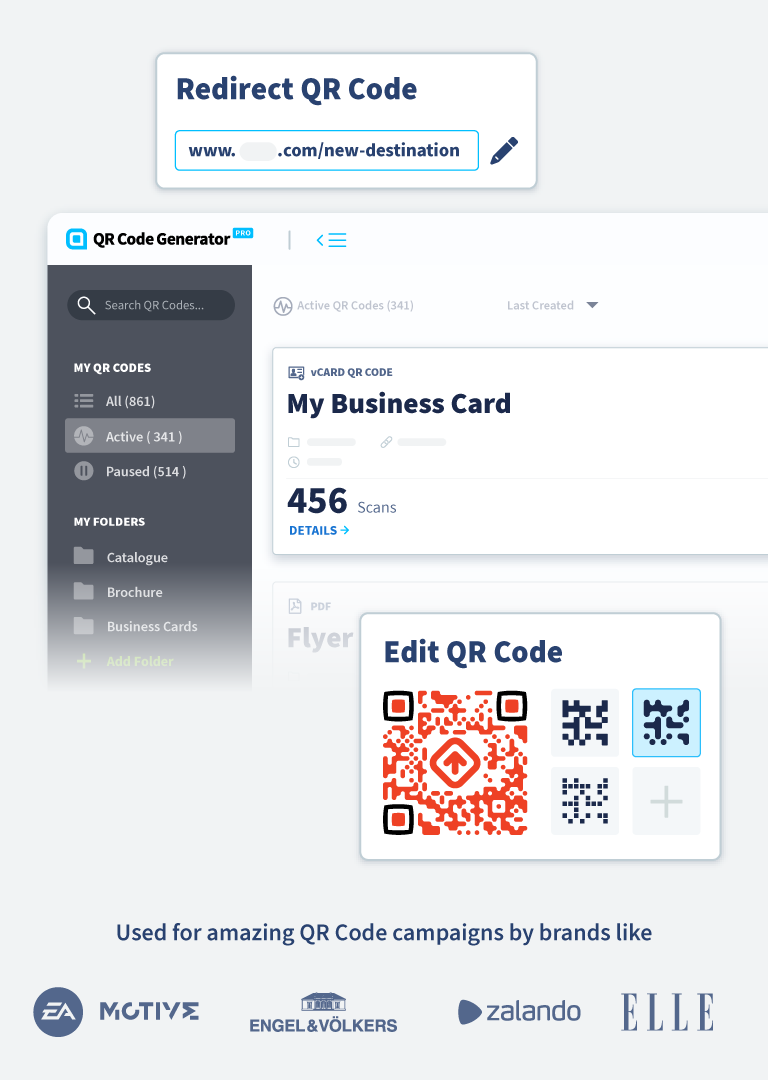Comment scanner un code QR avec un iPhone ou tout appareil Apple
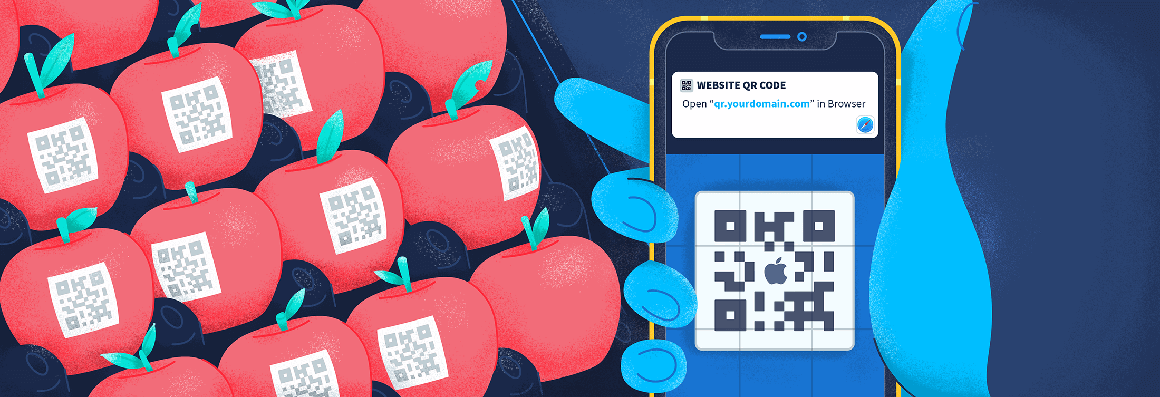
Tous les appareils fonctionnant avec le système d’exploitation iOS suivent le même schéma lorsqu’il s’agit de scanner un code QR. Nous avons en outre élaboré ce guide pour faciliter les scans avec vos appareils Apple.
-
Dans cet article :
- Qu’est-ce qu’un code QR ?
- Quels smartphones fonctionnent avec iOS ?
- Comment autoriser mon iPhone ou iPad à scanner les codes QR ?
- Comment scanner avec l’appareil photo d’un iPhone ?
- Autres méthodes ou comment scanner avec une appli tierce ?
- Les types de code QR que vous pouvez scanner
Qu’est-ce qu’un code QR et comment le scanner ?
Le concept de code QR est né au Japon du besoin d’une technologie plus sophistiquée que les codes-barres. Ceux-ci requièrent en effet des dispositifs complexes pour être scannés, sont fragiles et contiennent peu d’informations. Les codes QR et leur développement ont permis de faciliter les inventaires grâce à leur tolérance d’erreur élevée, à leur capacité de stockage de données et à la possibilité de les lire horizontalement ou verticalement. Les smartphones ont permis d’étendre leur usage au grand public et chacun peut désormais scanner un code QR avec un portable. Au point que de nombreuses entreprises les ont intégrés à leur stratégie marketing pour permettre aux utilisateurs d’accéder à du contenu en toute simplicité.
Quels smartphones utilisent iOS ?
iOS est le nom du système d’exploitation des produits Apple : iPhones, iPads, iPods, ordinateurs Mac et tout autre appareil commercialisé par cette marque.
Comment savoir si l’appareil photo de votre iPhone ou iPad scanne automatiquement les codes QR ?
Si vous ne savez pas quelle version du système d’exploitation est installée sur votre téléphone, il vous suffit d’essayer de scanner un code QR sans application, simplement avec l’appareil photo de votre smartphone, en effectuant les étapes suivantes :
- Ouvrez votre appareil photo et pointez-le sans bouger pendant deux ou trois secondes vers le code QR que vous souhaitez scanner.
- Si les scans sont autorisés, une notification apparaît.
- Si rien ne se produit, autorisez la lecture de codes QR dans les paramètres.
- Ouvrez votre appareil photo et pointez-le sans bouger pendant deux ou trois secondes vers le code QR que vous souhaitez scanner.
- Si les codes QR n’apparaissent pas dans les paramètres de votre appareil, il ne peut malheureusement pas lire les codes QR de lui-même. Pas de panique, cela signifie simplement que vous devez télécharger une application de lecture des codes QR (veuillez lire nos recommendations ci-dessous).
Vous pouvez également suivre ce guide afin de déterminer la version de votre système d’exploitation.
Comment autoriser la lecture de codes QR sur mon iPhone ou iPad ?
Par défaut, cette option est autorisée sur tous les appareils fonctionnant avec iOS 11. Toutefois, si tel n’est pas le cas de votre smartphone, voici les étapes à suivre :
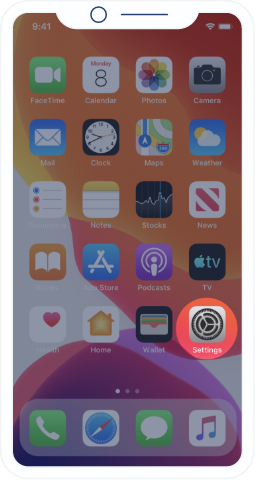
Ouvrez les Paramètres sur votre écran d’accueil.
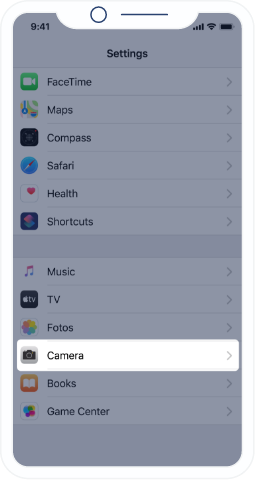
Faites défiler vers le bas et appuyez sur Appareil photo.
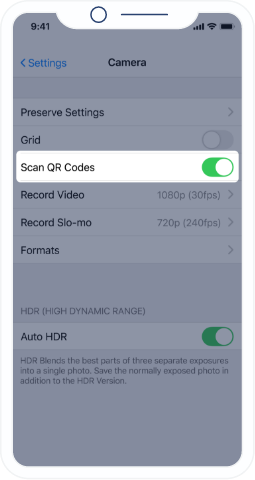
Activez l’option « Scanner les codes QR » (le bouton devient alors vert).
Et voilà, vous pouvez à présent scanner des codes QR. Vous pouvez bien entendu désactiver cette option à tout moment.
Comment scanner un code QR avec l’appareil photo d’un iPhone (quelle que soit la version du système d’exploitation)
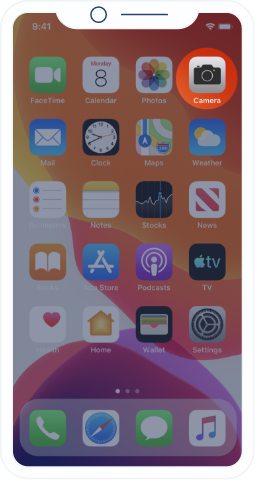
Ouvrez l’appareil photo en balayant l’écran verrouillé vers la gauche ou en appuyant sur l’icône depuis l’écran d’accueil.
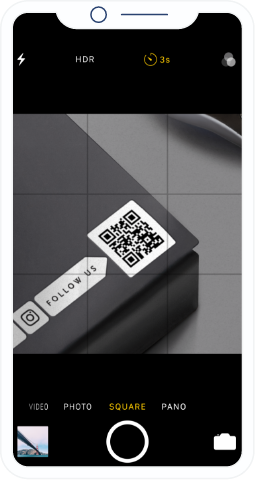
Stabilisez votre appareil pendant 2 ou 3 secondes en direction du code QR que vous souhaitez scanner.
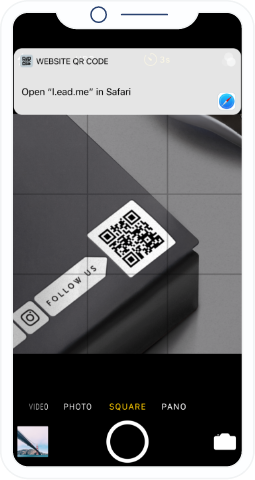
Cliquez sur la notification pour ouvrir le contenu du code QR.
En fonction du type de code QR scanné, différentes actions vous sont proposées. Par exemple, un code QR URL vous permet d’ouvrir un lien avec Safari. S’il s’agit d’un code QR vCard, vous avez la possibilité d’ajouter les détails à votre carnet d’adresses.
Méthodes supplémentaires pour lire les codes QR avec un iPhone (4 à 11)
Ces instructions fonctionnent pour toute version d’iOS. Toutefois, si vous rencontrez un problème, sachez qu’il existe d’autres méthodes de lecture des codes QR.
 Apple Wallet
Apple Wallet
L’application Apple Wallet permet de scanner des codes QR, de les sauvegarder et de les consulter ultérieurement par exemple lorsque vous avez besoin de présenter votre carte d’embarquement ou souhaitez assister à un événement. Voici les étapes à suivre pour utiliser cette appli bien utile :
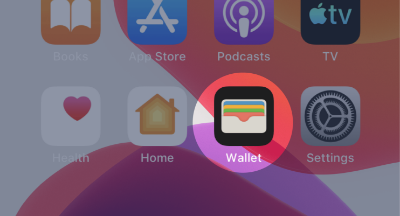
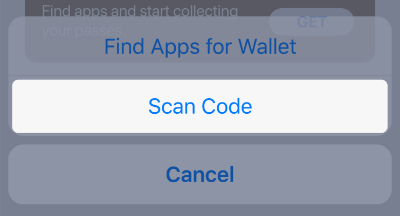
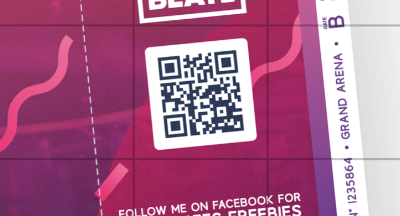
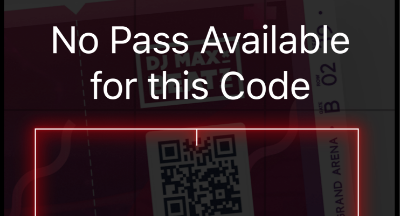
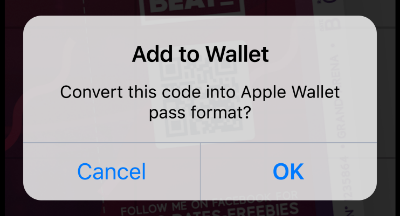
 Centre de contrôle
Centre de contrôle
Plutôt que d’utiliser votre appareil photo directement, vous pouvez ouvrir le lecteur de codes QR depuis le Centre de contrôle de la manière suivante :
- Accédez aux Paramètres puis au Centre de contrôle et sélectionnez Personnaliser.
- Appuyez sur le symbole à côté du lecteur de codes QR.
- Retournez au Centre de contrôle, sélectionnez le lecteur de codes QR et faites la mise au point sur le code QR.
- N’hésitez pas à utiliser la lampe de poche de votre appareil pour obtenir un éclairage suffisant.
Nos recommandations d’appli tierce pour lire vos codes QR
Cette appli simple et sans détour lit tous les types de codes QR qui lui sont présentés et même les codes-barres.
Cette appli est l’une des mieux notées de l’Apple Store et inclut une lampe de poche pour scanner les codes QR même dans l’obscurité.
Ce lecteur de codes QR vous permet de sauvegarder et partager les codes QR que vous scannez puis de les synchroniser sur iCloud. Vos codes favoris peuvent également être associés à votre Apple Watch.
Les applications que vous possédez peut-être déjà mais dont vous ignoriez qu’elles pouvaient aussi scanner les codes QR.
Avec 218 millions d’utilisateurs actifs quotidiens dans le monde (article en anglais, graphique néanmoins très parlant), Snapchat permet également de scanner des codes QR pour ajouter de nouveaux amis en toute simplicité. Ouvrez l’appli, pointez l’appareil photo sur le code et appuyez.
Incontournable pour identifier de la musique, Shazam permet également de scanner des codes QR pour accéder à du contenu interactif, des offres spéciales, pour effectuer des achats et partager.
Cette plate-forme a ajouté la lecture de codes QR à ses options afin d’être plus utile et plus facile à utiliser pour les marques qui promeuvent leurs produits via ce média.
WhatsApp utilise les codes QR pour relier le logiciel sur ordinateur à celui sur smartphone. Téléchargez simplement WhatsApp sur votre ordi, sélectionnez Options, WhatsApp Web, puis scannez le code QR avec votre smartphone.
LinkedIn fonctionne comme Snapchat et permet d’ajouter des profils plutôt que de chercher par nom. Pour accéder au code QR d’un profil, sélectionnez le symbole du code sur la droite de la barre de recherche et autorisez l’appareil photo à ajouter quelqu’un ou sélectionnez « Mon code » pour le partager.
Twitter vous permet de scanner des codes QR pour partager et ajouter des profils ou pour lire tout type de contenu. Pour afficher votre code QR, sélectionnez l’icône de votre profil puis l’icône de code QR en bas à droite. Vous pouvez ensuite le partager avec une photo, un tweet ou le sauvegarder en tant qu’image. Pour scanner un code QR avec Twitter, accédez à l’icône du code QR puis scannez le code QR automatiquement.
Facebook Messenger vous permet également d’ajouter de nouveaux amis avec un code QR. Affichez le code QR correspondant à votre profil en sélectionnant « Mon code ».
Les meilleurs types de codes QR à scanner sans attendre
La plupart des solutions par code QR que nous avons développées chez QR Code Generator sont des codes QR dynamiques. Contrairement aux codes QR statiques (non modifiables), les codes QR dynamiques présentent plusieurs avantages :
- Le suivi de vos campagnes par codes QR.
- La possibilité de passer d’un type de code QR à un autre.
- La mise à jour du contenu relié sans avoir à réimprimer le code QR.
| Type de code QR | Objectif |
|---|---|
| Site Web (URL) | Relie automatiquement un code QR à un site Internet. |
| Médias sociaux | Réunit vos profils sur les médias sociaux en une seule page. |
| Réduction | Crée un bon de réduction numérique pour stimuler les ventes. |
| vCard Plus | Carte de visite numérique comprenant des informations détaillées. |
| Entreprise | Affiche une page regroupant toutes les informations pertinentes sur votre entreprise et redirige l’utilisateur vers votre site Internet. |
| Avis | Recueille l’avis détaillé de vos clients et les envoie à votre adresse e-mail. |
| Évaluation | Recueille les évaluations des clients avec champ de commentaire facultatif. |
| Vidéo | Réunit plusieurs vidéos YouTube en un code QR. |
| Événement | Permet de confirmer la présence des invités et stimule le taux de participation. |
| Ouvre un fichier PDF à télécharger. | |
| Affiche votre profil Facebook pour permettre à tous d’aimer votre page sans la consulter. | |
| Application | Affiche votre appli et un bouton pour la télécharger dans toutes les boutiques d’applications où elle se trouve en un code QR. |
| MP3 | Convertit les fichiers son en codes QR avec lecteur MP3 intégré. |
| Galerie d’images | Affiche vos images au format galerie. |
| Bitcoin | Permet de recevoir et d’envoyer de la cryptomonnaie. |
| Wifi | Connecte le réseau wifi à l’appareil qui scanne le code sans saisir de mot de passe. |
Marketing avec des codes QR
Comme chacun est désormais en mesure de scanner des codes QR, de plus en plus d’entreprises, quel que soit leur secteur d’activité, ont recours aux codes QR dans leur stratégie marketing, imprimée ou numérique. Voici quelques scénarios fictifs pour vous aider à trouver l’inspiration.
Biens de grande consommation
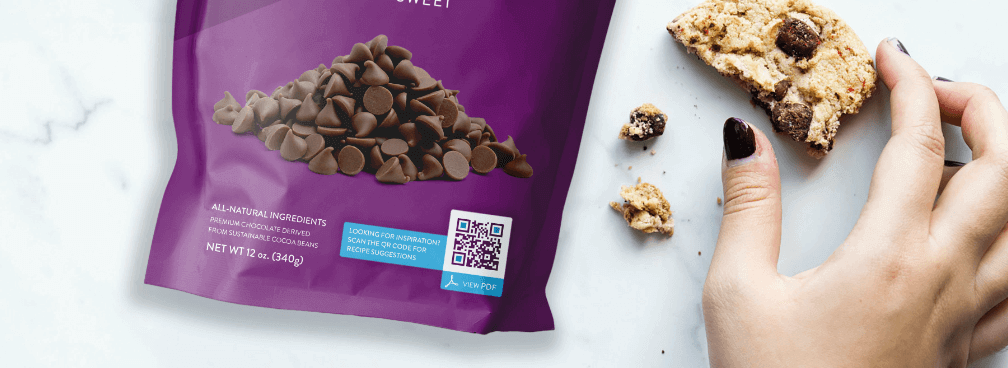
La marque Betty Baker vend des produits de boulangerie-pâtisserie en ligne et en magasin. Grâce au code QR Évaluation intégré aux emballages de ses produits, il est très simple de recueillir l’opinion des clients. L’entreprise n’a ensuite plus qu’à faire bon usage de ces données pour optimiser ses ventes.
Restaurants
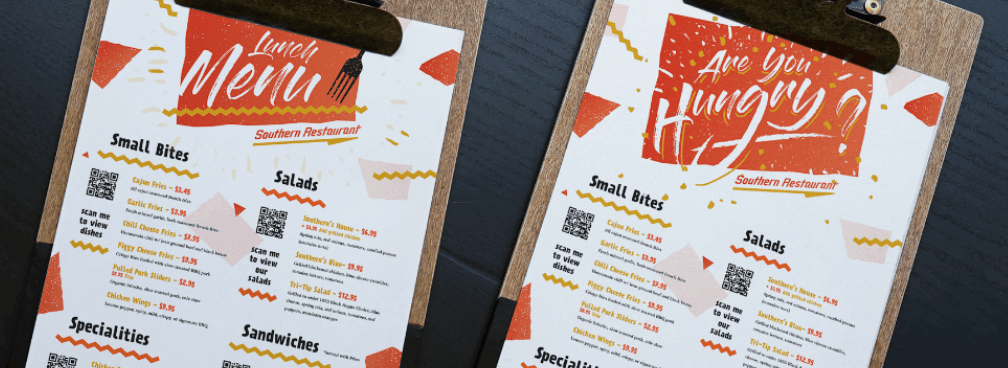
La marque Betty Baker vend des produits de boulangerie-pâtisserie en ligne et en magasin. Grâce au code QR Évaluation intégré aux emballages de ses produits, il est très simple de recueillir l’opinion des clients. L’entreprise n’a ensuite plus qu’à faire bon usage de ces données pour optimiser ses ventes.
Secteur de la finance et des assurances
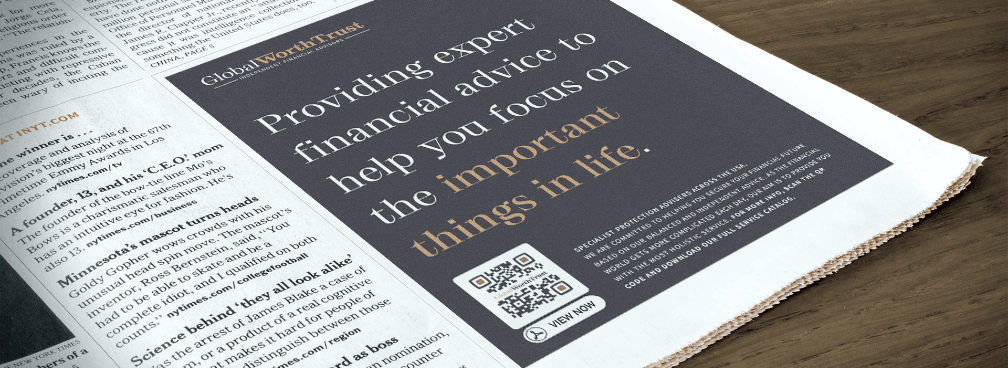
Le cabinet de conseils financiers Global Worth Trust utilise les codes QR pour aider ses conseillers à constituer et renforcer leurs réseaux. Ainsi, lors de conférences, ils disposent d’un code QR vCard Plus sur leur badge et sur leurs cartes de visite, afin que leurs coordonnées soient simples à sauvegarder, pour une carte de visite numérique.
Secteur du toursime
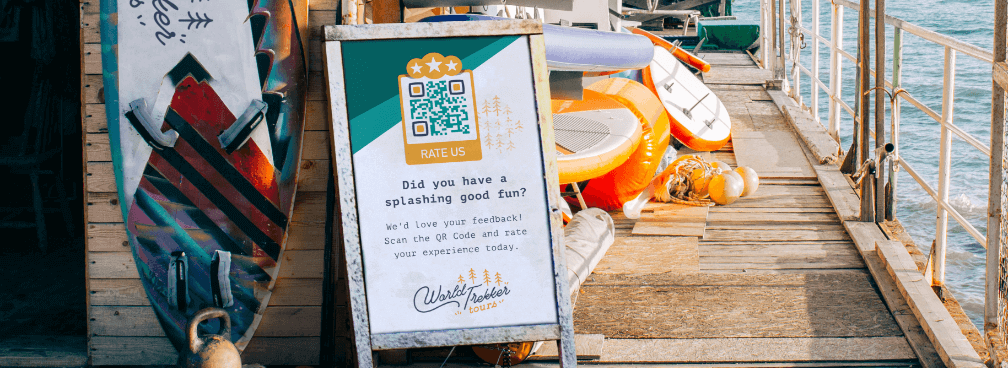
L’agence de voyages Trekker Tours a recours aux codes QR pour promouvoir ses circuits et offres touristiques. Ainsi, grâce aux codes QR Vidéo sur des affiches, dans la presse et sur la vitrine de l’agence, les clients potentiels peuvent avoir un aperçu du voyage de leurs rêves, même en dehors des heures d’ouverture. Autre avantage non négligeable, Trekker Tours peut ainsi calculer le retour sur capital investi de ses campages publicitaires imprimées et les adapter si besoin est.
FAQ
Oui, le plus simple est d’utiliser l’appareil photo de votre iPhone. Veuillez consulter les instructions ci-dessus.
Vous pouvez le faire en ouvrant ce site Internet avec Safari. Toutefois, cette méthode n’est pas recommandée car il arrive que des erreurs surviennent. Le moyen le plus simple reste l’appareil photo de votre iPhone. Tant que Safari est votre navigateur par défaut, c’est là que les codes apparaîtront.
Non car vous pouvez scanner les codes QR directement à l’aide de l’appareil photo intégré. Cependant, vous pouvez choisir d’utiliser une appli tierce pour lire des codes QR. Veuillez consulter nos recommandations ci-dessus.
Pour le savoir, il vous suffit de consulter ce guide. Toutefois, la version n’a que peu d’effet sur la lecture de codes QR puisque quelle qu’elle soit, vous utilisez l’appareil photo.
D’autres questions ?
Consultez notre Centre d’aide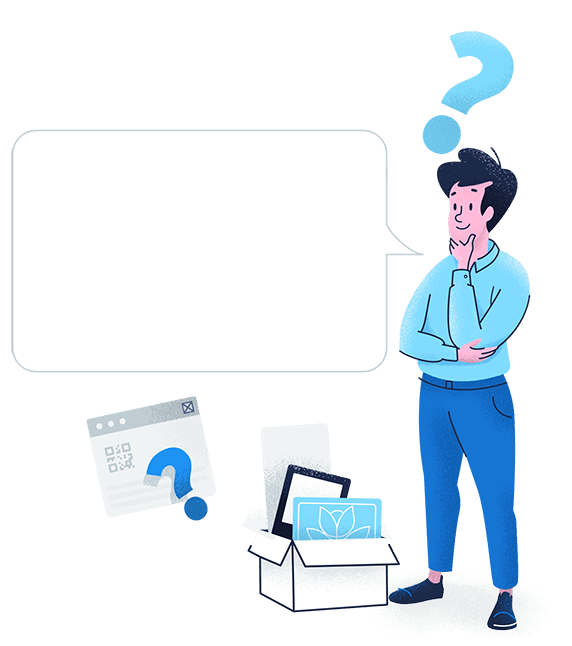










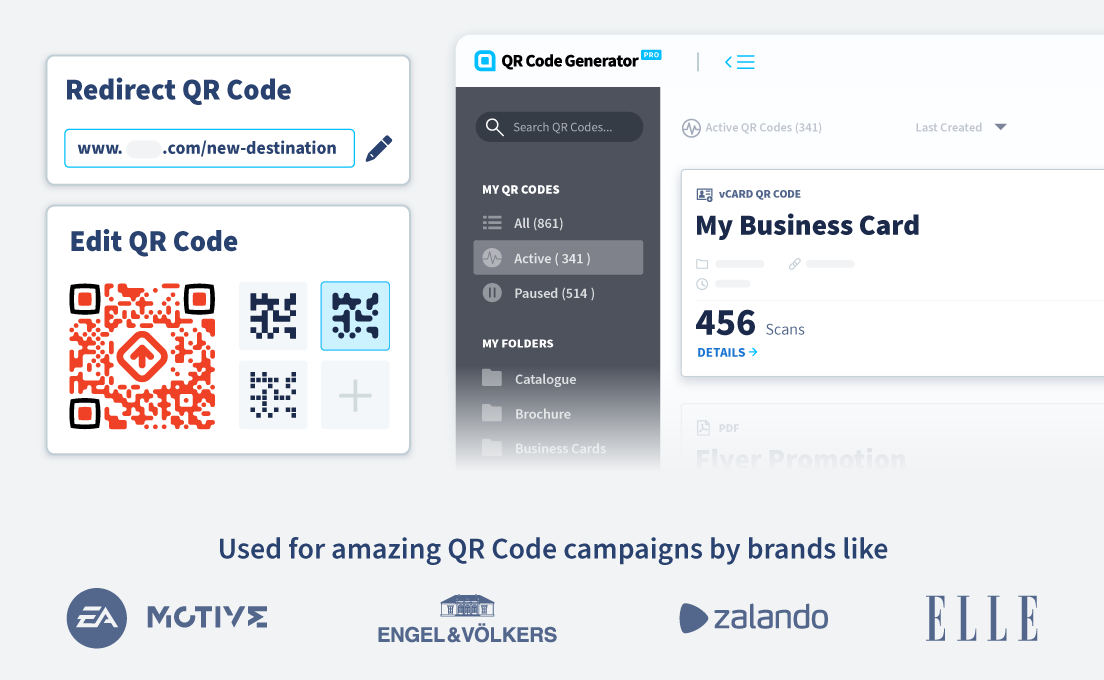
 Add custom colors, logos and frames.
Add custom colors, logos and frames.